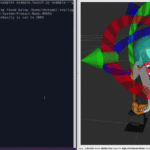こんにちはshotaです。
アールティが販売するアームロボットCRANE+ V2(クラインプラスブイツー)のROS 2パッケージを公開しました。
この記事ではCRANE+ V2の購入から、設置、サンプルの実行までを紹介します。
前回のおさらい
前回の記事ではCRANE+ V2とはどんなロボットなのか、ROS 2パッケージでどんな動きをするのかを紹介しました。ぜひご覧ください。
CRANE+ V2の購入から設置まで
それではCRANE+ V2の購入場所、設置方法を紹介します。
CRANE+ V2を購入する
まずはCRANE+ V2を購入します。
CRANE+ V2はアールティショップから購入できます。下記のURLから販売ページにアクセスできます。
その他の部品を購入する
次に、ACアダプタを購入します。
こちらも同じくアールティショップから購入可能です。
続いて、CRANE+ V2を固定するクランプを準備します。
こちらはホームセンター等で適当なものを購入してください。
CRANE+ V2のマニュアルを読む
CRANE+ V2が届いたら箱を開封します。
箱には下記のものが梱包されています。
(全部揃っているか確認しましょう)
- CRANE+ V2本体
- 固定用のネジ(M4x15なべねじ、M4ナット)4セット
- ダウンロードカード
- 電源供給基板 SMPS2DYNAMIXEL
- USB 通信コンバータ U2D2 一式
ダウンロードカードにはCRANE+ V2購入者限定ページのURLが記載されています。
ページにアクセスして製品マニュアルをダウンロードします。
CRANE+ V2を設置する
マニュアルを読み、ACアダプタとクランプが届いたら準備完了です。
CRANE+ V2を設置しましょう。
まず、CRANE+ V2をクランプで固定します。
SMPS2DYNAMIXELを接続します。
SMPS2DYNAMIXELに、U2D2を接続します。
CRANE+の過去のバージョンではU2D2の代わりにUSB2DYNAMIXELを使用していました。
こちらでも動作可能です。(私はUSB2DYNAMIXELを使用しています。)
U2D2(またはUSB2DYNAMIXEL)とPC間をUSBケーブルで接続します。
SMPS2DYNAMIXELにACアダプタのプラグを接続して、設置完了です。
CRANE+ V2を動かす
それではCRANE+ V2を動かしましょう。
今回はLinuxで動くティーチングサンプルを使用します。
作業用のPCとして、Linux PC(Ubuntu 20.04)を用意しています。
サンプルプログラムの動画
サンプルプログラムを実行した動画がこちらです。
数秒間CRANE+ V2を手で動かして姿勢を覚えさせ、覚えた姿勢を再生しています。
サンプルプログラムをダウンロードする
まずはじめに、サンプルプログラムをダウンロードします。
サンプルプログラムはCRANE+ V2の購入者限定ページからダウンロードできます。
ダウンロードしたファイルを展開します。ターミナルで次のコマンドを実行します。
# ダウンロードしたディレクトリへ移動し、ZIPファイルを展開する $ cd ~/Downloads $ unzip CRANEplusV2linux.zip
LinuxサンプルにはMakefileと、ソースファイル(main.cpp)、説明書(readme.txt)が含まれています。
$ ls Makefile main.cpp readme.txt
readme.txtの説明に従い、以下の手順のようにサンプルプログラムをセットアップします。
Dynamixel SDKのインストール
CRANE+ V2にはROBOTIS社のサーボモータ、DyanmixelA X-12Aが使用されています。
Dynamixelシリーズは、Dynamixel SDKというツールを用いて様々なOSから様々なプログラミング言語で動かすことが可能です。
次のコマンドを実行して、Dynamixel SDKをインストールします。
# Dynamixel SDKのビルドに必要なツールをインストール $ sudo apt-get install build-essential # ホームディレクトリに移動 $ cd ~ # Dynamixel SDKをダウンロード $ git clone https://github.com/ROBOTIS-GIT/DynamixelSDK.git # Dynamixel SDKのビルド&インストール $ cd ~/DynamixelSDK/c++/build/linux64 $ make $ sudo make install
サンプルプログラムをコンパイルする
Dynamixel SDKがインストールできたので、サンプルプログラムをコンパイルします。
# サンプルプログラムのディレクトリへ移動する $ cd ~/Downloads/CRANEplusV2linux # コンパイル $ make $ ls Makefile main.cpp readme.txt sample
コンパイルするとsampleという実行ファイルが生成されます。
サンプルプログラムを実行する
サンプルプログラムを実行する前に、次のコマンドを実行してデバイスファイルの権限を変更します。
$ sudo chmod 666 /dev/ttyUSB0
sampleを実行します。
$ ./sample
実行すると、キーボード入力待ち状態に移行します
トルクOFF q:quit l:learn p:play >
キーボードのlを入力し、エンターキーを押して教示モードに移行します。
手でCRANE+ V2を動かし、姿勢を覚えさせます。
>l start learning 1/250 2/250 3/250 ...
その後、pを入力して、覚えた姿勢を再生します。
>p play トルクON 動作速度10rpmをセット スタート姿勢に移行するため、5秒間待ちます 動作速度100rpmをセット 1/250 2/250 3/250 ...
終了するときはqを入力します。
まとめ
今回はCRANE+ V2の購入から、サンプル実行までの手順を紹介しました。
CRANE+ V2は簡単に設置できて、サンプルプログラムですぐに動かせるアームロボットです。
次回はCRANE+ V2 のROS 2パッケージの使い方を紹介します。